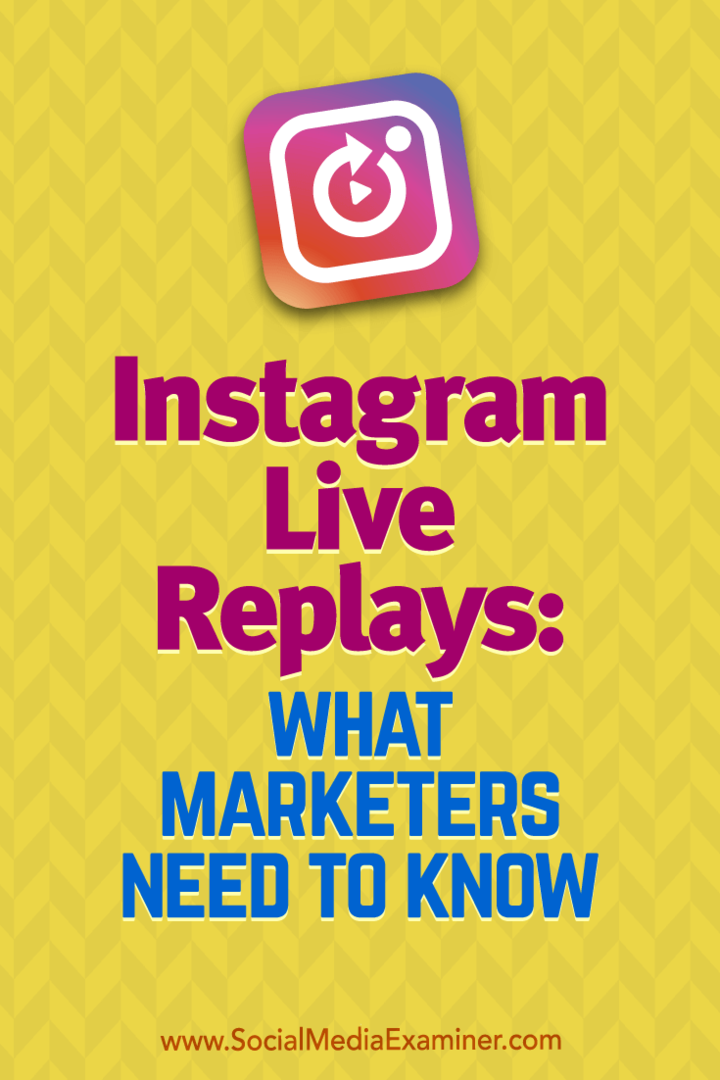Zuletzt aktualisiert am

Es gibt viele Gründe, warum Textnachrichten auf Android möglicherweise nicht funktionieren, von Verbindungsproblemen bis hin zu veralteten Einstellungen. Um das Problem zu beheben, versuchen Sie diese Schritte.
Jemanden auf Ihrem Android-Smartphone anrufen? Wenn Sie ein Millennial oder Gen Z sind, wahrscheinlich nicht. Stattdessen werden Sie SMS schreiben, WhatsApp-ing und mehr.
Wenn Sie versuchen, eine Standard-SMS auf Android zu senden, benötigen Sie Mobilfunkabdeckung. Leider ist SMS nicht der zuverlässigste Weg, um Nachrichten zu senden. Wenn Sie die native Nachrichten-App von Android verwenden, erhalten Sie möglicherweise aus den unterschiedlichsten Gründen überhaupt keine Textnachrichten.
Wenn Sie auf Android keine SMS erhalten, können Sie hier mehrere Schritte zur Fehlerbehebung versuchen, um das Problem zu beheben.
Notiz: Die Android-Erfahrung variiert je nach Gerät und Version, und die folgenden Schritte sind möglicherweise nicht genau dort, wo sie angezeigt werden. Es sollte Ihnen jedoch eine gute Annäherung an die richtigen Schritte für Ihr Gerät geben.
1. Batterieeinstellungen überprüfen
Eines der ersten Dinge, die Sie überprüfen sollten, sind die Akkueinstellungen Ihres Android-Telefons. Während Sie möchten, dass Ihr Akku den ganzen Tag hält, können bestimmte Akku-Sparmodi den Empfang von Texten verhindern. Eine offensichtliche Einstellung zum Ausschalten ist "Energie- oder Batteriesparmodus".
Aber eine Einstellung, an die oft nicht gedacht wird, ist Adaptive Batterie. Dies ist eine Funktion in modernen Android-Telefonen (Android 9.0 und höher), die KI-Technologie verwendet. Es sagt die App voraus, die Sie verwenden werden, und lässt diese häufig genutzten Apps im Hintergrund laufen. Wenn Sie eine Weile nicht getextet haben, kann diese Funktion den Empfang von Texten beeinträchtigen.
So deaktivieren Sie den adaptiven Akku auf Android:
- Offen Einstellungen > Akku und vergewissere dich Energiesparmodus Wird gedreht aus.
- Gehen in Weitere Batterieeinstellungen und drehe die Adaptiver Akku Schieberegler zum aus
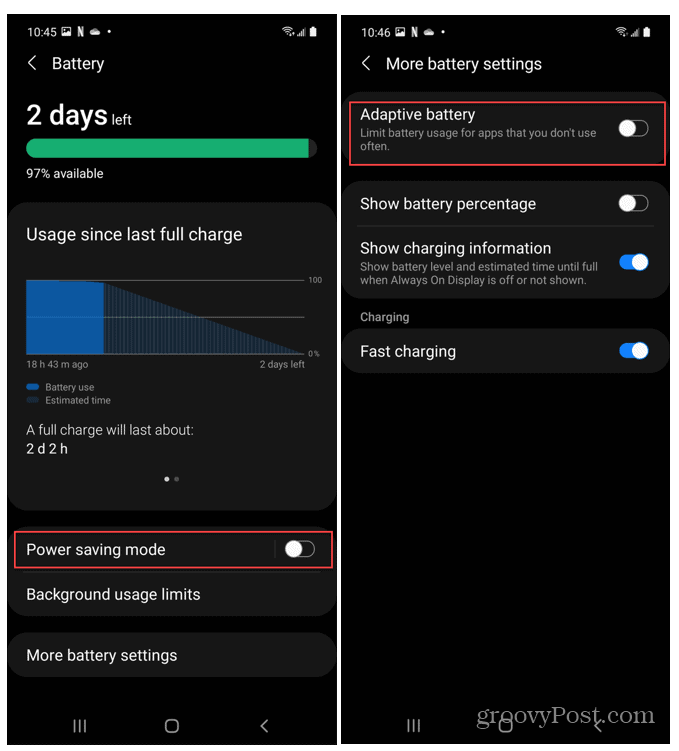
2. Überprüfen Sie die Netzwerkverbindung
Einer der Gründe, warum Sie auf Android keine SMS erhalten, ist, dass Ihre Netzwerkkonnektivität fleckig ist. Mobilfunksignale sind unvorhersehbar, also stellen Sie sicher, dass Sie sich nach Möglichkeit draußen und an einem höheren Ort befinden.
So überprüfen Sie die Wi-Fi-Konnektivität auf Ihrem Android-Telefon:
- Offen Einstellungen > WLAN & Netzwerk oder Einstellungen > Verbindungen auf einem Samsung-Galaxy.
- Tippen Sie auf die WLAN-Netzwerk du bist verbunden mit oder hol dir das passwort für das Wi-Fi-Netzwerk, das Sie verbinden möchten.
- Stellen Sie sicher, dass es verbunden ist und Sie eine feste Verbindung haben. Trennen Sie die Verbindung zum Netzwerk und stellen Sie die Verbindung wieder her, um die Signalstärke zu verbessern, oder stellen Sie eine Verbindung zu einem anderen Netzwerk her, falls verfügbar.
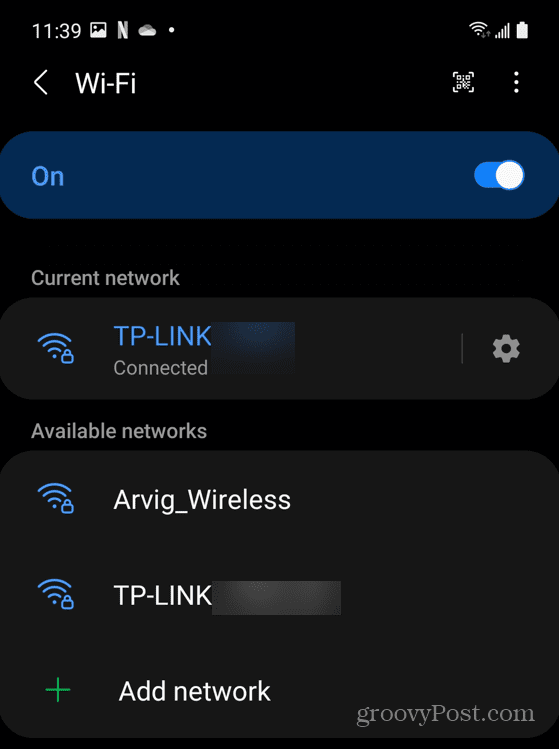
3. Flugzeugmodus deaktivieren
Wenn der Flugmodus auf Ihrem Gerät aktiviert ist, wird die gesamte drahtlose Verbindung beendet. Wenn es aktiviert ist, erhalten Sie Ihre Textnachrichten nicht auf Android.
So überprüfen Sie, ob der Flugzeugmodus aktiviert ist:
- Offen Einstellungen > WLAN & Netzwerk (oder Einstellungen > Verbindungen auf einem Samsung-Gerät). Die Schritte können auf anderen Android-Geräten abweichen.
- Finden Sie die Flugzeug-Modus Funktion und schalten Sie sie aus.
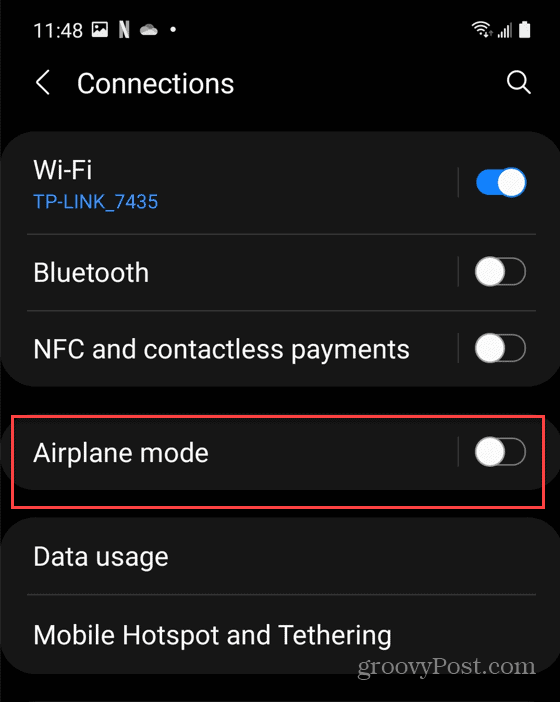
Du kannst auch ausschalten Flugzeug-Modus von dem Schnelleinstellungsmenü. Um dies zu tun:
- Wischen Sie Ihr Android-Telefon von der oberen Blende nach unten.
- Sie sehen mehrere Schnellaktionsschaltflächen, die Sie mit einem einzigen Fingertipp aktivieren oder deaktivieren können. Tippen Sie auf die Flugzeug-Modus Symbol, um es auszuschalten.
- Wenn die Option Flugzeugmodus nicht angezeigt wird, tippen Sie auf die Schaltfläche Bearbeiten und fügen Sie die Symbol für den Flugzeugmodus. Sie können die Symbole auch neu anordnen.
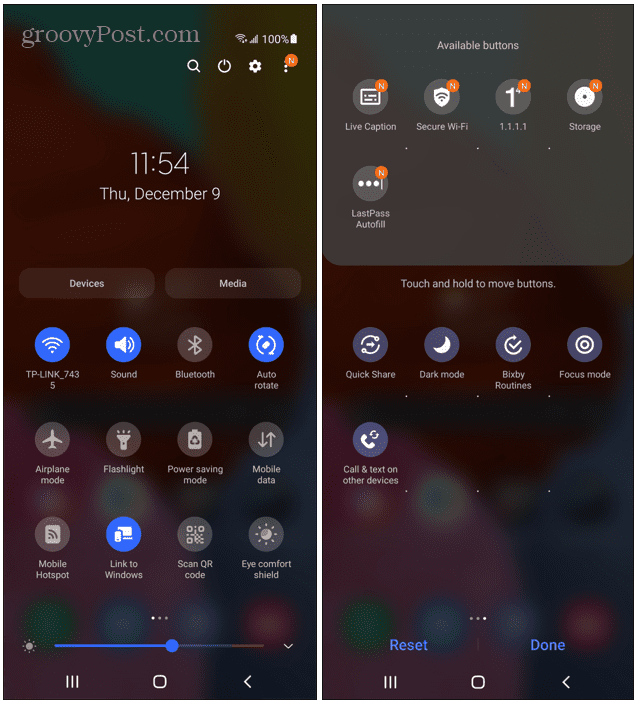
4. Cache der SMS-App leeren
Apps sammeln im Laufe der Zeit viele Daten – es ist wichtig, sie zu leeren Papierkorb auf Android regelmäßig. Dazu gehört das Löschen des Caches für Ihre Textnachrichten-App.
So leeren Sie den App-Cache für Ihre SMS-App:
- Offen Einstellungen > Speicher > Andere Apps > Nachrichten. Versuchen Sie es auf Samsung-Geräten Einstellungen > Apps > Nachrichten > Speicher stattdessen.
- Tippen Sie auf die Cache leeren Schaltfläche und sehen Sie, ob Ihre Texte funktionieren.
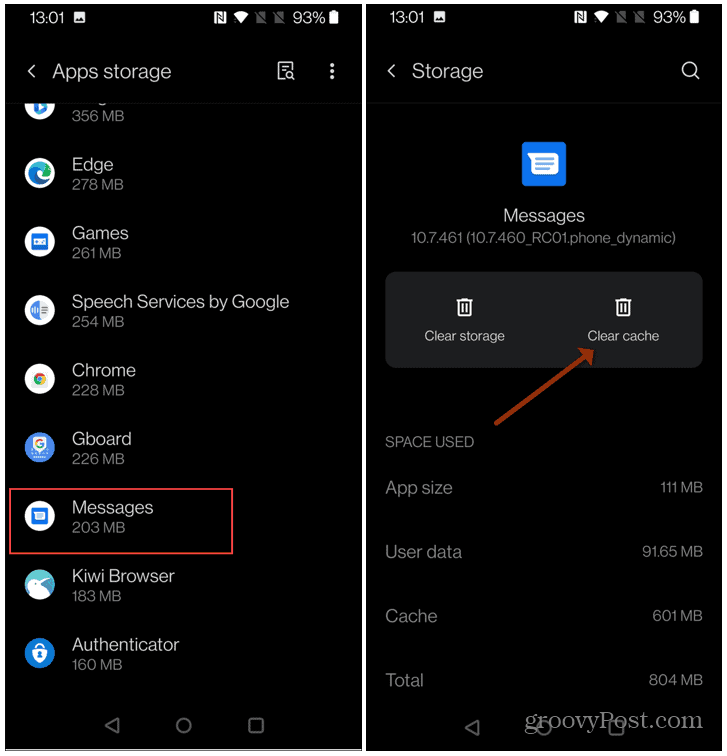
5. iMessage deaktivieren
Wenn Sie von einem iPhone auf ein Android-Telefon umgestiegen sind, müssen Sie möglicherweise Ihre iMessage Status. Wenn Sie iMessage nicht deaktiviert haben Vor Wenn Sie auf Ihr Android-Gerät wechseln, werden möglicherweise weiterhin Texte an die iMessage-App des iPhones gesendet.
So deaktivieren Sie iMessage:
- Fügen Sie Ihre SIM Karte in das iPhone.
- Gehen Sie dann auf dem iPhone zu Einstellungen > Nachrichten und drehe die iMessage ausschalten.
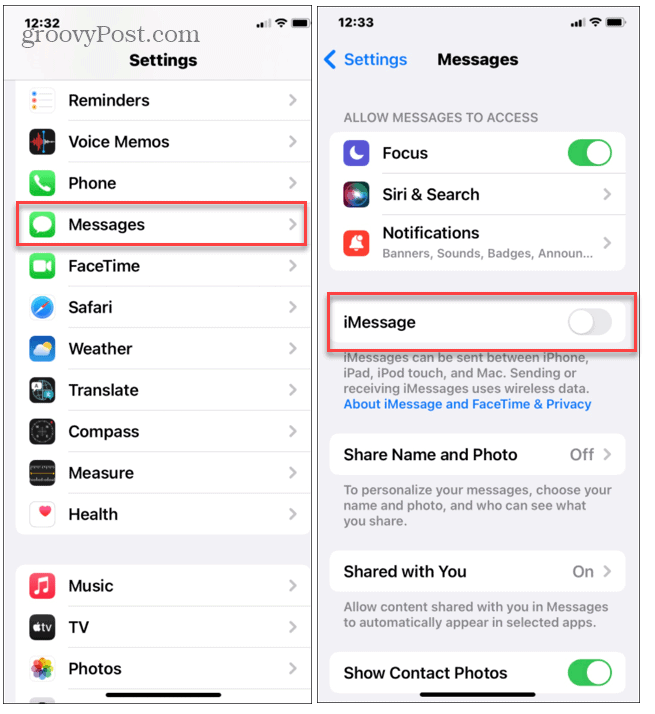
- Es ist auch eine gute Idee, Facetime zu deaktivieren. Gehe zu Einstellungen > Facetime und schalten Sie den Schalter aus.
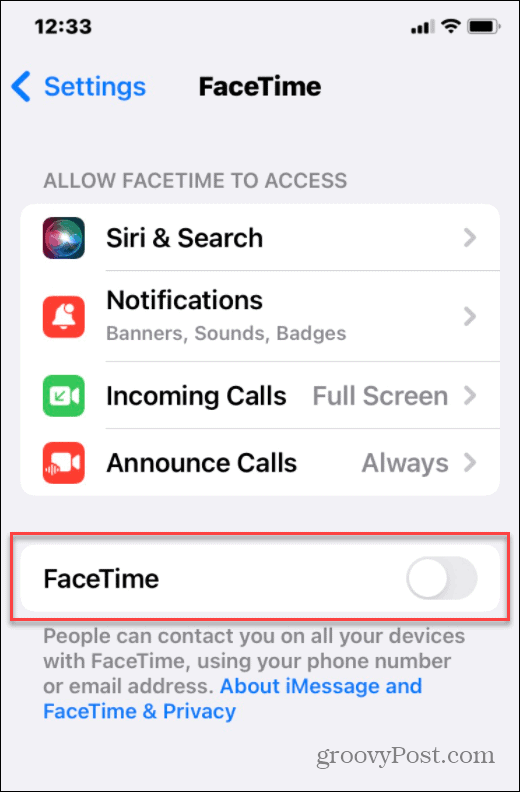
- Nachdem alles ausgeschaltet ist, legen Sie Ihre SIM-Karte wieder in Ihr Android-Telefon ein und prüfen Sie, ob die Texte funktionieren.
Wenn Sie Ihr iPhone nicht haben, müssen Sie iMessage manuell mit abmelden Apples Online-Formular.
6. Aktualisieren Sie Ihr Android-Telefon
Es ist immer eine gute Idee, das Betriebssystem Ihres Telefons auf dem neuesten Stand zu halten. Neben routinemäßigen Sicherheitsupdates können Fehler behoben werden, die sich auf Textnachrichten auf Ihrem Gerät auswirken.
So stellen Sie sicher, dass Android auf Ihrem Gerät aktualisiert wird:
- Gehe zu Einstellungen > System > Systemupdates (oder Einstellungen > Software-Update auf einem Samsung-Gerät).
- Laden Sie alle verfügbaren Updates herunter und installieren Sie sie.
- Warten Sie, bis die Installation abgeschlossen ist, und prüfen Sie, ob die SMS-Funktion funktioniert.
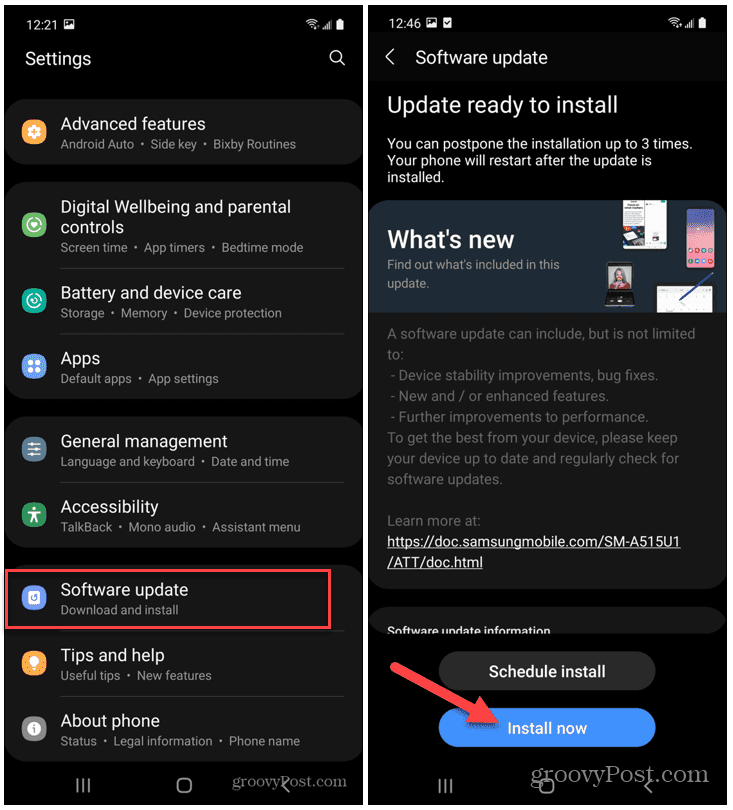
7. Starten Sie Ihr Telefon neu
Ein Neustart Ihres Android-Telefons behebt viele Probleme, einschließlich Probleme mit Textnachrichten. Es löscht den Cache Ihrer laufenden App, kann Ihr Telefon aber auch wieder mit Ihrem Mobilfunknetz verbinden.
Es gibt mehrere Möglichkeiten, ein Android-Telefon neu zu starten. Bei den meisten Geräten können Sie Ihr Android-Gerät neu starten, indem Sie die Taste. gedrückt halten Ein-/Aus-Taste für einige Sekunden oder durch Drücken einer Tastenkombination wie Power + Lautstärke erhöhen.
Wenn Sie sich nicht sicher sind, überprüfen Sie die Supportdokumentation des Herstellers. Um beste Ergebnisse zu erzielen, führen Sie eine vollständige Abschaltung durch, wenn die Neustartmenü kommt auf. Warten Sie 30 Sekunden bis eine Minute und schalten Sie es wieder ein.
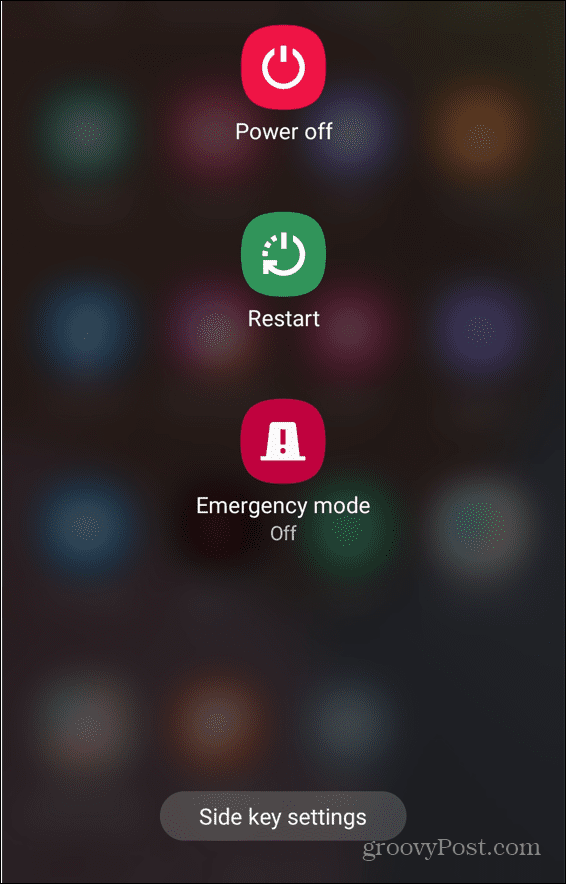
Beheben von Problemen mit Android-Textnachrichten
Wenn Sie auf Android keine SMS erhalten, sollten die obigen Schritte Ihnen helfen, das Problem zu beheben. Vergessen Sie nicht, auf den Support-Seiten Ihres Netzanbieters nach weiteren Informationen zu suchen – hinter fehlenden Textnachrichten könnte ein Ausfall stecken.
Wussten Sie schon Android-Nachrichten für das Web? Es ermöglicht Ihnen, Nachrichten von Ihrem Computer mit Ihrem Browser zu senden. Wenn Sie sich Sorgen um Ihre Privatsphäre machen, ein gutes Alternative ist Signal—es hat sogar die Fähigkeit zu Nachrichten so einstellen, dass sie verschwinden.
So finden Sie Ihren Windows 11-Produktschlüssel
Wenn Sie Ihren Windows 11-Produktschlüssel übertragen müssen oder ihn nur für eine Neuinstallation des Betriebssystems benötigen,...
So löschen Sie den Google Chrome-Cache, die Cookies und den Browserverlauf
Chrome speichert Ihren Browserverlauf, Cache und Cookies hervorragend, um Ihre Browserleistung online zu optimieren. So geht's...
Preisabgleich im Geschäft: So erhalten Sie beim Einkauf im Geschäft Online-Preise
Der Kauf im Geschäft bedeutet nicht, dass Sie höhere Preise zahlen müssen. Dank Preisgarantien können Sie beim Einkaufen in...
So verschenken Sie ein Disney Plus-Abonnement mit einer digitalen Geschenkkarte
Wenn Sie Disney Plus genießen und es mit anderen teilen möchten, können Sie hier ein Disney+ Geschenk-Abonnement für...